基于VMware和Unbuntu18.04编译 嘉立创·泰山派 Linux SDK
夜魔009 2024-07-27 13:37:01 阅读 73
主机硬件要求
内存最少32G
硬盘腾出200-500G,虽然编译最终占了73G,但富余一些以后可以搞别的方便
操作系统win7/10/11
VMware 安装
1.去vmware官网下载:https://customerconnect.vmware.com/cn/downloads/info/slug/desktop_end_user_computing/vmware_workstation_pro/16_0
2.在官网下载可能会下载速度非常的慢, 这里有百度网盘的分享
链接更新2023-06-09
链接:https://pan.baidu.com/s/12sz90zfIX0w-mUdkVvTYyQ?pwd=lmn2
提取码:lmn2
3.关于激活的问题,百度一下很多的。不激活可以试用一段时间,可以满足学习使用
安装VMware
按操作向导,一路Next即可

安装位置不喜欢C盘,可以调整到其它应用程序盘,注意路径里不能有中文

安装完成

进入主界面
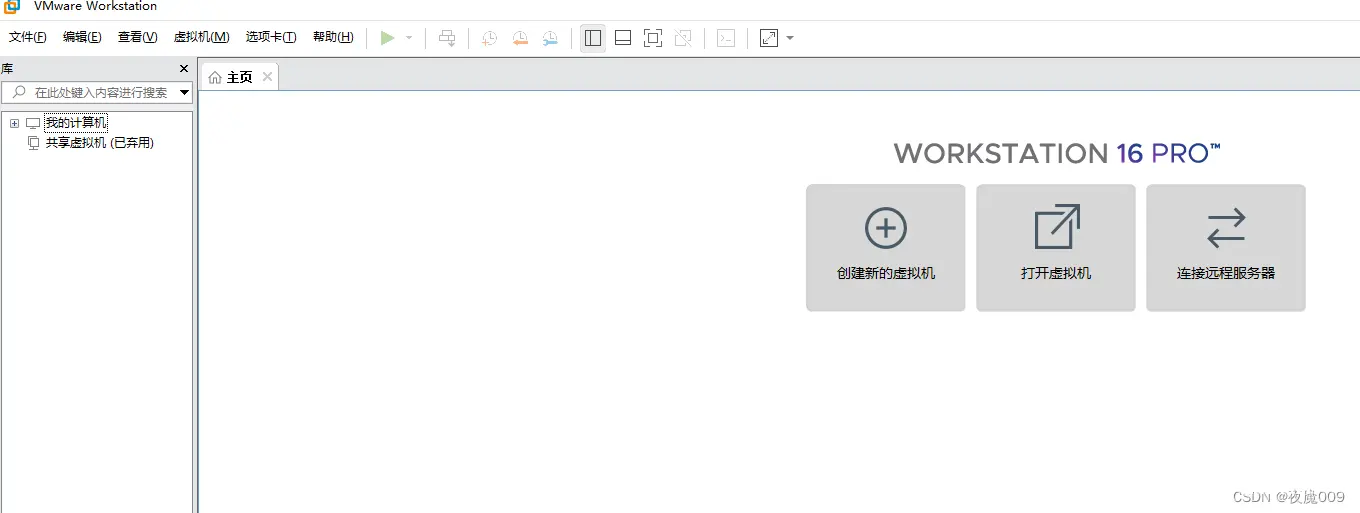
安装Unbuntu 18.04.6 LTS
准备工作
从阿里云镜像 站下载速度快,并且镜像里内置了国内的apt源,后续也比较顺利,ISO下载:
https://mirrors.aliyun.com/ubuntu-releases/18.04/
https://mirrors.aliyun.com/ubuntu-releases/18.04/ubuntu-18.04.6-desktop-amd64.iso
下载完成后,最好用HASH1进行一下效验,校验码一致说明文件完好
新建虚拟机
点VMware文件菜单,新建虚拟机

选择自定义

直接下一步

注意这里,不要选择简易安装,去选iso,我们选择自定义安装

操作系统类型选择Linux,版本选择Ubuntu 64位

给虚拟机起个名字,并且注意这里的路径是虚拟机存放的路径,确保磁盘有200G以上的空间,不然后期会比较麻烦。而且如果SSD空间够的话,最好放SSD上。

CPU核数,看着给吧,我有4物理核2线程,给虚机分一半,2核2线程

关键点,内存给到16G最少,内存小了编译报错哦

网络设置,使用桥接网络,后期虚拟机和物理机在网络里是平级关系

I/O控制器默认

硬盘种类不管你放的是哪种,统一都选NVME没问题

创建磁盘,选择新建

选择给500G,这个是个最大大小,虚机不会直接占掉500G空间的,不要勾选立即分配所有磁盘空间。

指定磁盘文件的名字

一路下一步,到完成。
可以看到虚拟机已创建好了,此时虚机里还没有操作系统。

点击编辑虚拟机设置,把处理器里,虚拟化引擎3个√都打上。如果启动失败,根据报错信息,再去掉导致报错的项即可。这个和不同人的主机硬件有关。

选择CD/DVD,选择使用ISO映像文件,就相当于给虚拟机光驱里放了操作系统的光盘。我把Unbuntu的iso放在了相应路径下


设置完成后,点确定。
回到主页,点击 开启此虚拟机

进入Unbuntu安装环节
虚机会从ISO引导,进入Unbuntu安装引导界面
如下图所示,默认是英文的,在左侧的树选择中文

选择中文

安装类型选择,清除整个磁盘并安装Unbuntu,同时勾选Ubuntu新安装中使用Lvm
选择lvm卷管理,对后期虚机路径下空间不足的情况,可以方便动态扩展。

会弹出分区确认信息,直接确认

指定系统用户、密码,且登录时需要密码验证。
然后 安装方式选择最小化安装即可。然后一路下一步

完成后会提示重启。注意重启时,最好选择关闭虚拟机

然后进入编辑虚拟机设置,将CD/DVD改为 自动监测,确定后。再启动虚拟机。即可完成安装。
注意刚进入系统,如果网络正常,则立即会提示系统升级,选择稍后升级。总之千万别升级!
编译泰山派 linux SDK
首先根据官方手册,去百度网盘下载linux sdk

文档
https://lceda001.feishu.cn/wiki/RcTzwNhgeiX57ckmYKPcHpunnWb
百度网盘链接: https://pan.baidu.com/s/1frwvXAGoHnPuEoVkOJ-2pA?pwd=jf9v
提取码: jf9v
夸克网盘链接:https://pan.quark.cn/s/f946009a91d4
提取码:KbQa
下载好sdk文件,用hash效验一下
md5校验码 44543d52ff35a55fb2ed21b8c6b4775c
SHA256校验码 48279ec4ea02fbd2697fbefb2df9d5d391b681cf417c67620615fe99b09a4785

进入Unbuntu
桌面右击,打开终端

进入终端后,我们是普通用户,这时候操作编译会不太方便,我们切换成root用户
输入 sudo su -
提示输入密码时,输入登录系统时的密码,出现root提示符

最小化安装的Unbuntu是没有ssh服务的,为了方便操作我们安装个ssh服务。
apt-get install openssh-server

然后检查一下22端口是否监听
netstat -na |grep 22
如果提示命令找不到
再安装一下net-tools
apt install net-tools
之后再运行netstat就可以了
然后看一下ip地址
ifconfig
如图所示IP地址,记好

给虚机传送刚才下载的文件
通常我们安装一个FileZilla工具来传输安装文件到虚机里,当然你也可以安装VMware Tools,通过复制粘贴进虚拟机,或者映射本地文件夹到虚机里。但是我们作为开发人员,通常最好是通过正规的SFTP方式,把虚拟机当做一个独立主机来对待去操作。VMware是很方便,但是如果你用的是台服务器呢?或者另外一台物理机呢?通常就需要U盘或者网络这样传输了,SSH还是得学会使用的。SFTP是最常用的linux文件传输方式。
去原版官方网站下载:
https://filezilla-project.org/download.php?type=client
下载filezilla

之后安装运行,进入主界面

点击左上角一堆服务器的图标,新建连接,输入ip、用户名、密码,测试后。即可连接到主机,传输文件。

登录成功后一般显示的是用户home路径

回到虚拟机在根路径创建个文件夹,用来做编译作业
#创建目录
mkdir /app
#修改目录权限将路径赋权给superx
chown superx: /app
#查看路径情况
ls -lash /
如图所示,我安装时用户是superx,路径已经创建好,并且赋权给superx

回到filezilla,把文件传输到/app
直接把下载的泰山派linux sdk文件,拖到/app路径即可。【鼠标按顺序点,1,2位置,把泰山派文件拖到3】

回到虚拟机里,开始解压,注意用root用户解压
cd /app
#可以看到tar.gz已经在了
#确定现在是root用户身份,且硬盘空间足够大
#解压:
tar -xzvf tspi_linux_sdk_20230916.tar.gz


完成后会生成一个Release文件夹,在当前路径/app。

从这步开始,就和官方文档操作一致,只管按官方文档操作即可。
https://lceda001.feishu.cn/wiki/Da5owUV4dipiqUkZycbcxckinvc

泰山派板级配置

编译中会遇到python2环境不存在的问题

解决起来很简单,装一个
apt install python
然后重新运行编译即可。
漫长的等待,完事儿之后,要设置电压,电压设置完继续编译,会弹出这个信息,正常的

过程里可以看到rootfs编译完了

路径下也有了文件

历经漫长的等待,终于编译完成


按照官方文档的后续步骤操作即可。需要比较长时间,我的主机编译用了大概3-4个小时。编译完成后占用73G

生成的最终烧录文件:

编译完成。
完全按照步骤操作,且内存16G+,硬盘最好给200-500G,通常没有什么问题。
下一篇: Docker 搭建 Minio 容器 (完整详细版)
本文标签
声明
本文内容仅代表作者观点,或转载于其他网站,本站不以此文作为商业用途
如有涉及侵权,请联系本站进行删除
转载本站原创文章,请注明来源及作者。